Anuncio
Cuida tus carpetas y ellas cuidarán de ti. ¡Usa estos consejos para comenzar!
Cualquiera que use una computadora probablemente tendrá que usar carpetas a diario. Están destinados a mantener el muchos archivos que almacenamos en nuestros sistemas 5 maneras simples de ahorrar dinero en nuevos discos durosYa hemos cubierto todas las cosas que debe considerar para comprar el disco duro correcto. Ahora se trata de ahorrar tanto dinero como puedas. Lee mas organizados, pero solo pueden realizar esa tarea si se usan correctamente.
Eso ejerce cierta presión sobre el usuario, pero es mucho más fácil mantener sus carpetas en orden si conoce algunos consejos y trucos para ayudar a facilitar el proceso. Junto con algunas herramientas y utilidades de software útiles, pronto tendrá un control completo sobre la jerarquía de carpetas y todos los archivos perfectamente ubicados dentro de ella.
1. Cambiar la ubicación de las carpetas de usuario
La forma más fácil de mover una carpeta de una ubicación a otra es simplemente arrastrar y soltar. Sin embargo,
un deslizamiento de la mano 7 desastrosos errores de clic del mouse que no quieres cometerEn manos equivocadas, el mouse podría convertirse en una herramienta destructiva. Le mostramos qué rutinas de mouse puede dar por sentado y cómo rechazan a los usuarios menos experimentados. Lee mas podría dejar sus archivos importantes ocultos en algún lugar no deseado.Carpetas relacionadas con su Cuenta de usuario de Windows 5 consejos para administrar cuentas de usuario de Windows como un profesionalLas cuentas de usuario de Windows han evolucionado de cuentas locales aisladas a cuentas en línea con varios desafíos de privacidad. Te ayudamos a ordenar tus cuentas y a encontrar la configuración que funcione para ti. Lee mas , como (Mis) imágenes o (Mis) videos, presentan un problema aún mayor. Estas carpetas no se pueden mover manualmente; si los elimina, Windows simplemente los recreará. Debe establecer un nuevo destino y dejar que el sistema mueva estas carpetas.
Para hacerlo, haga clic con el botón derecho en la carpeta que desea mover y haga clic en Propiedadesluego dirígete a Ubicación lengüeta. Elija el nuevo hogar para sus archivos utilizando el Moverse… para seleccionar una ruta de archivo y luego haga clic en Okay para asegurarse de que sus cambios se hayan guardado.
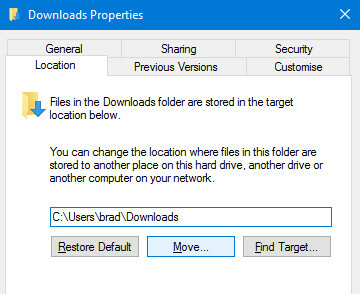
Esta forma simple y directa de mover una carpeta de una ubicación a otra solo está disponible para carpetas estándar dentro de su carpeta de usuario. Moverse por las carpetas del sistema de manera irregular puede causar serias interrupciones en su computadora. Considere lo que está haciendo antes de reorganizar demasiado las cosas, y siempre controle lo que ha puesto donde.
2. Conoce tus atajos
UNA buen conocimiento de atajos Métodos abreviados de teclado de Windows 101: la guía definitivaLos atajos de teclado pueden ahorrarle horas de tiempo. Domina los atajos de teclado universales de Windows, los trucos de teclado para programas específicos y algunos otros consejos para acelerar tu trabajo. Lee mas hará que cualquier tarea sea un poco más rápida. Eso es particularmente cierto cuando trabajas con carpetas. Conserve estas combinaciones en la memoria, y verá que reducen sus esfuerzos de forma regular unos segundos.
Si estás en una ventana del Explorador y quieres acceder a la barra de direcciones, presiona ALT + D - esto normalmente también funcionará en su navegador. Si desea cambiar el nombre de una carpeta en particular (o cualquier otro archivo), haga clic en ella una vez y presione F2.
¿Hay carpetas que usa todo el tiempo? Puede configurar un método abreviado de teclado únicamente para abrirlo. Primero, busque la carpeta, haga clic con el botón derecho y seleccione Crear acceso directo. A continuación, encuentre ese acceso directo en su escritorio.
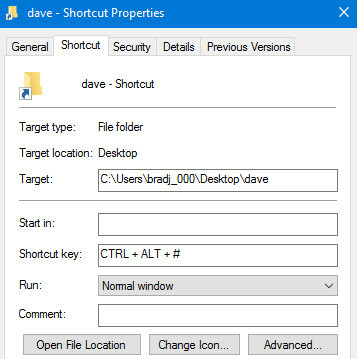
Haga clic derecho en el acceso directo, seleccione Propiedadesy dirígete a Atajo pestaña en la ventana resultante. Haga clic en el campo titulado Tecla de acceso directo, y puede elegir cualquier combinación de teclas que desee tener en su lugar para abrir inmediatamente la carpeta en un segundo aviso.
3. Mantenga sus carpetas en secreto
Por todo el muchas características que se ofrecen en Windows 10 7 Mejores y peores características de Windows 10¿Era Windows XP tu sistema operativo favorito también? Windows 8 me hizo cambiar a OS X. Windows 10 ha sido mi regreso a casa y, aunque algunas características son convincentes, otras aún necesitan trabajo. Averigua dónde ... Lee mas , El sistema operativo insignia de Microsoft todavía no ofrece una manera simple de proteger con contraseña una carpeta de manera efectiva. Afortunadamente, muchas herramientas de terceros proporcionan esa funcionalidad, como la excelente (y gratuita) Carpeta Secreta.
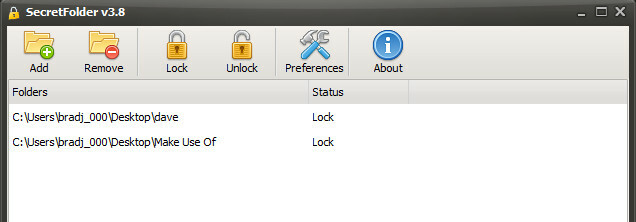
SecretFolder funciona restringiendo el acceso a las carpetas especificadas; no estarán visibles en el Explorador de archivos de Windows una vez que las haya agregado a su lista. Dado que la herramienta está protegida con contraseña, solo usted podrá abrirla y eliminar entradas de esta lista, lo que las hará accesibles nuevamente. Si hay carpetas en su computadora que prefiere evitar las miradas indiscretas, SecretFolder es una solución ideal.
4. Reprimir las carpetas vacías
No hay razón para que una carpeta vacía permanezca; Si bien es posible que no ocupe mucho espacio de almacenamiento, le resultará más difícil mirar a través de carpetas útiles de un vistazo. Buscador de carpetas vacías es una utilidad pequeña y portátil que facilita la eliminación de estas carpetas vacías.
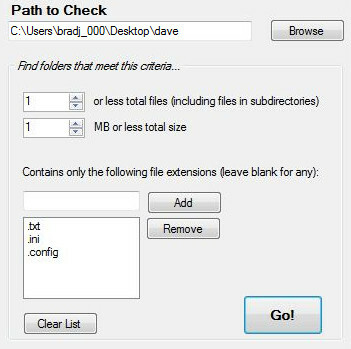
Descargue y ejecute la herramienta, busque un Camino a comprobar, establezca sus criterios para el archivo y las carpetas que se encuentran, y presione ¡Vamos!. Podar su colección de carpetas es un gran paso para mantener su jerarquía de archivos ordenada y ordenada.
5. Haga que su carpeta de descargas sea más receptiva
Alguna vez abierto su carpeta de descargas Obtenga un administrador de descargas gratuito para acelerar sus descargasSu navegador no hace un buen trabajo al administrar descargas grandes. Si estás harto de velocidades de descarga lentas y fallas, prueba con un administrador de descargas. Recomendamos 9 herramientas gratuitas para administrar sus descargas. Lee mas para encontrar que se carga a paso de tortuga? Es un problema que afecta a muchos usuarios de Windows, y la mejor manera de solucionarlo es mantener los archivos descargados perfectamente arreglado con subcarpetas; sin embargo, hay una solución rápida que hará el trabajo si está buscando algo más inmediato.
Haga clic derecho en el Descargas carpeta y seleccione Propiedades. Vaya a la pestaña Personalizar y use el menú desplegable titulado Optimizar esta carpeta para para seleccionar Artículos generales.
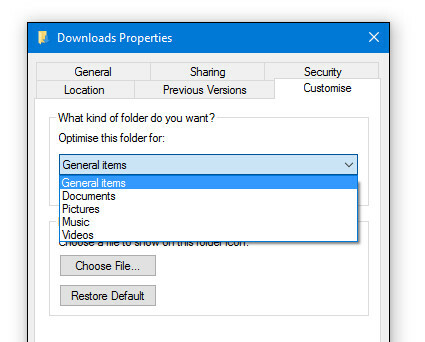
De forma predeterminada, esta opción está configurada en Imagen, lo que puede ralentizar las cosas si su carpeta de descargas está realmente llena de diferentes tipos de archivos. A veces, Windows cambiará esta opción automáticamente, por lo que si las cosas se ralentizan nuevamente, es posible que deba repetir el procedimiento.
6. Acceder a los comandos de carpeta avanzada
Hacer clic con el botón derecho en una carpeta le da acceso a una serie de comandos para abrir, compartir o archivos, o acceder a las propiedades de la carpeta. ¿Sabías que la celebración Cambio mientras haces clic derecho, aparecen algunos comandos más avanzados?
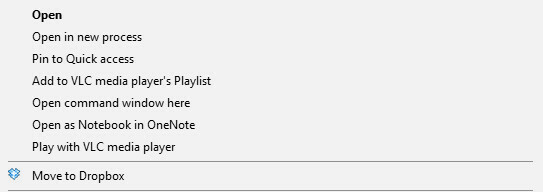
Abrir en nuevo proceso y Abrir ventana de comando son comentarios no estándar: también existe la opción de Copiar como ruta más abajo en la lista. Estas funciones están dirigidas a usuarios expertos y no es algo a lo que necesitará acceder regularmente, pero ahora lo sabe.
7. Vuelva a abrir una carpeta cerrada recientemente
Es frustrante cuando cierra una ventana sin querer, pero al menos cuando sucede en su navegador web, puede usar un atajo de teclado como CTRL + MAYÚS + T para volver a abrir una pestaña cerrada. No existe tal acceso directo para el Explorador de archivos, pero puede obtener acceso a una funcionalidad muy similar con un software gratuito llamado DeshacerCerrar.
DeshacerCerrar es un programa portátil Las mejores aplicaciones portátiles que no requieren instalaciónLas aplicaciones portátiles no necesitan instalación. Puede ejecutarlos incluso desde una unidad flash. Aquí están las mejores aplicaciones portátiles disponibles. Lee mas , que se ejecuta directamente desde su escritorio o una memoria USB. Sin embargo, requiere el Microsoft .NET Framework 2.0, así que asegúrese de tenerlo instalado antes de intentar usarlo.
Descargue UndoClose y extraiga el archivo .zip. Abra UndoClose.exe y debería encontrar que aparece un icono en la bandeja del sistema.
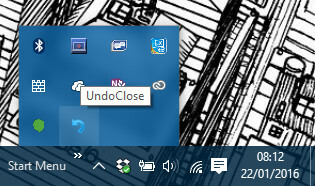
Haga clic en ese botón y podrá configurar un método abreviado de teclado para volver a abrir rápidamente la última ventana de carpeta que se cerró; también puede hacer lo mismo para la última aplicación que cerró. También se le dará acceso a una lista de carpetas cerradas recientemente en caso de que necesite acceder a más de una.
8. Habilitar el modo Dios de Windows
¿Desea acceder fácilmente a algunos de los recursos de solución de problemas más útiles para Windows en una ubicación sencilla? Deberías tomarte unos segundos para hacer una carpeta "Modo Dios" Cómo habilitar el modo Dios en Windows 7, 8.1 y 10Windows tiene un acceso directo oculto para ver todas las configuraciones del sistema a la vez. Aquí le mostramos cómo llegar fácilmente al Modo Dios. Lee mas .
Nombrado por el código común de trucos de videojuegos 7 trucos de videojuegos más útilesEn un momento, los juegos para un solo jugador se enviaron con códigos de trucos ocultos que podrían usarse para desbloquear una variedad de poderes ingeniosos y atajos. ¿Recuerdas esos días? Lee mas , esta carpeta sin pretensiones acelerará cualquier solución de problemas que deba realizar en su PC. Para crearlo, cree una nueva carpeta en algún lugar sensible y asígnele un nombre GodMode. {ED7BA470-8E54-465E-825C-99712043E01C} - puedes subtitular "GodMode" para cualquier nombre que creas apropiado.
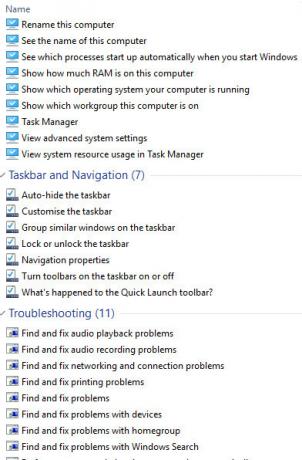
Se le presentará una carpeta llena de enlaces a un conjunto de funciones del Panel de control Desbloquee el potencial de Windows: Panel de control desmitificadoSi desea ser el maestro de su experiencia con Windows, el Panel de control es donde está. Desenredamos la complejidad de esta herramienta eléctrica. Lee mas y más, todos ensamblados en un solo lugar fácil. Si eres el tipo de persona que a menudo pide ayuda para arreglar los sistemas de otras personas, definitivamente querrás poder crear una carpeta de "Modo Dios" para acelerar el proceso.
¿Tiene algún consejo sobre cómo trabajar con carpetas en Windows? ¿Estás luchando con un problema en particular y estás buscando ayuda? ¡Únete a la conversación en la sección de comentarios a continuación!
Escritor inglés actualmente radicado en los Estados Unidos. Búscame en Twitter a través de @radjonze.